FTP CFTHaben Sie schon einmal von FTP gehört? Es ist ein sehr beliebtes Protokoll, das zum Übertragen von Dateien zwischen Servern oder zwischen dem Computer eines Benutzers und einem Server verwendet wird. Während einige Leute es für unsicher halten und stattdessen andere Optionen wie SFTP bevorzugen, wird es dennoch von Tausenden von Benutzern auf der ganzen Welt verwendet, und heute werden wir Ihnen sagen, wie Sie einen der häufigsten Fehler beheben können, die wir während der Verwendung erhalten können dieses Protokoll, das der Fehler FTP-Befehl nicht gefunden ist .
Tatsächlich stammt der Fehler „FTP-Befehl nicht gefunden“ nicht vom FTP-Protokoll an sich, sondern von der „ftp“-Binärdatei, einer Software, die zum Übertragen von Dateien und Ordnern zwischen Servern verwendet wird.
Ja, dieses Tool hat den gleichen Namen wie das FTP-Protokoll, daher kann es zunächst etwas verwirrend sein, also müssen Sie bedenken, dass wir in diesem Fall über die Linux-Binärdatei namens ftp sprechen, nicht über das FTP-Protokoll ( die von der Binärdatei verwendet wird).
Funktionsweise des FTP-Befehls unter Linux
Lassen Sie uns zunächst ein wenig über diesen FTP-Client sprechen. Der ftp-Befehl ist sehr einfach zu verwenden, das Folgende ist die grundlegende Syntax:
ftp hostname
In diesem Fall ist die Syntax ziemlich einfach zu verstehen:Wir verbinden uns über das FTP-Protokoll mit dem ftp-Befehl mit dem durch den „Hostnamen“ identifizierten Server. Anstelle eines Hostnamens können Sie auch eine IP-Adresse verwenden. Wenn Sie den Remote-Server erreichen können, werden Sie nach dem FTP-Benutzer und seinem Passwort gefragt, also geben Sie sie ein und Sie haben den Anmeldevorgang abgeschlossen.
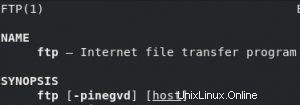
Sobald Sie verbunden sind, stehen Ihnen viele Optionen zur Verfügung. Wenn Sie sich nicht sicher sind, was Sie tun, können Sie „?“ eingeben und die Eingabetaste drücken, um auf die FTP-Hilfeseite zuzugreifen. Einige der grundlegenden FTP-Befehle, die Sie ausführen können, während Sie mit einem FTP-Server verbunden sind, sind die folgenden:
- mkdir :um neue Verzeichnisse/Ordner zu erstellen.
- ls :um die Dateien im aktuellen Verzeichnis aufzulisten.
- CD :zum Wechseln des Verzeichnisses auf dem FTP-Server.
- LCD :um das Verzeichnis auf Ihrem lokalen Rechner zu ändern.
- löschen :um eine Datei zu entfernen. Seien Sie sehr vorsichtig, wenn Sie diese Option verwenden.
- rmdir :wie delete, aber zum Löschen von Verzeichnissen.
- pwd :Verwenden Sie es, um zu überprüfen, welches Verzeichnis Sie durchsuchen.
- erhalten :Mit diesem Befehl können Sie eine Datei (oder mehrere Dateien, wenn Sie mget verwenden) von der entfernten Maschine auf Ihren lokalen Computer kopieren.
- setzen :Verwenden Sie es, um eine Datei von Ihrem Computer auf den Remote-Computer zu kopieren. Wenn Sie mehr als eine Datei kopieren möchten, verwenden Sie mput.
Es gibt noch viel mehr Optionen, die Sie verwenden können, aber diese werden am häufigsten verwendet.
Was ist die Ursache für den Fehler „FTP-Befehl nicht gefunden“ unter Linux/Unix?
Also, wie wir bereits gesagt haben, ist einer der häufigsten Fehler, die Sie bekommen können, wenn Sie versuchen, den ftp-Befehl zu verwenden, der typische ftp-Befehl nicht gefunden Fehler. Warum passiert das? Was ist die Ursache für diesen Fehler?
Der häufigste Grund für diesen Fehler ist ganz einfach:Die FTP-Software ist nicht auf dem System installiert . Das hört sich nach einem dummen Fehler an, kann aber passieren, da viele Linux/Unix-Distributionen das FTP-Tool nicht standardmäßig installiert haben, Sie müssen es selbst installieren.
Ein weiterer sehr häufiger Grund für diesen Fehler ist, dass die Binärdatei nicht korrekt installiert ist, selbst wenn Sie sich zu 100 % sicher sind, dass Sie sie installiert haben. Nun, es ist wichtig klarzustellen, dass das FTP-Tool auf eine ganz bestimmte Weise installiert wird und Sie es nicht mit anderen verwandten Tools wie vsftpd verwechseln können. Wenn Sie einen FTP-Server wie vsftpd installieren, installieren Sie nicht die FTP-Binärdatei, denken Sie daran.
So beheben Sie den Fehler „FTP-Befehl nicht gefunden“
Wie können wir diesen Fehler beheben? Wir haben bereits die beiden häufigsten Gründe für den Fehler „FTP-Befehl nicht gefunden“ gesehen, also ist es jetzt an der Zeit, sie zu lösen.
Für den ersten Fall besteht die Lösung darin, einfach die gewünschte Binärdatei zu installieren, denken Sie daran, dass Sie dafür den Root-Benutzer oder einen Benutzer mit sudo-Berechtigungen verwenden müssen, also öffnen Sie zuerst Ihr Terminal-Tool, dann wenn Sie a ausführen CentOS/Fedora/RHEL System führen Sie Folgendes aus:
yum install ftp
Und wenn Sie Debian/Ubuntu ausführen Führen Sie Folgendes aus:
apt-get install ftp
Und das ist es. In wenigen Sekunden nach einer manuellen Bestätigung ist Ihre neue FTP-Binärdatei installiert und einsatzbereit.
Der andere Fall, den wir gesehen haben, war, wenn ein FTP-Server anstelle der FTP-Binärdatei auf Ihrem System installiert war. Um die FTP-Binärdatei zu verwenden, installieren Sie keinen FTP-Server wie vsftpd, Sie müssen das FTP-Tool installieren. Um zu überprüfen, ob die FTP-Binärdatei installiert ist, können Sie eine Suche in Ihren RPMs durchführen, wenn Sie CentOS/RHEL/Fedora ausführen:
rpm -qa | grep ftp
Ein Ergebnis ähnlich dem folgenden zeigt an, dass Sie das FTP-Tool installiert haben.
[[email protected] ~]$ rpm -qa | grep ftp ftp-0.17-77.fc28.x86_64
Wenn Sie Debian oder Ubuntu verwenden, führen Sie Folgendes aus:
dpkg -l ftp
Es wird den Status des FTP-Pakets zurückgeben, also wird es Ihnen sagen, ob es installiert ist oder nicht.
Falls die FTP-Binärdatei nicht installiert ist, überprüfen Sie die oben in diesem Artikel beschriebene Installationsmethode, um das Problem zu beheben.
Zusammenfassung
Diesmal haben wir ein wenig über das FTP-Protokoll und viel über die FTP-Binärdatei gelernt.
Über den Fehler:Die ftp-Binärdatei ist in einigen Distributionen standardmäßig nicht installiert, was uns zu dem Fehler ftp command not found führen kann, wenn wir versuchen, es zu verwenden . Dieses Problem ist eigentlich sehr einfach zu beheben, da wir lediglich die Binärdatei installieren müssen, was in weniger als einer Minute erledigt werden kann, wie in diesem Artikel erklärt wird.
Wir haben festgestellt, dass Benutzer sehr oft einen FTP-Server (z. B. vsftpd) installieren, anstatt den Befehl ftp zu installieren, und dann den Fehler ftp-Befehl nicht gefunden erhalten weil sie einen FTP-Server installiert haben, nicht die eigentliche FTP-Binärdatei. Stellen Sie also immer sicher, dass Sie das richtige Tool installieren, nicht eines, das verwandt ist oder einen ähnlichen Namen hat.
Referenzen:
- FTP-Protokoll – IETF:https://tools.ietf.org/html/rfc959
- FTP-Befehl unter Linux – Colorado State University: https://www.cs.colostate.edu/helpdocs/ftp.html